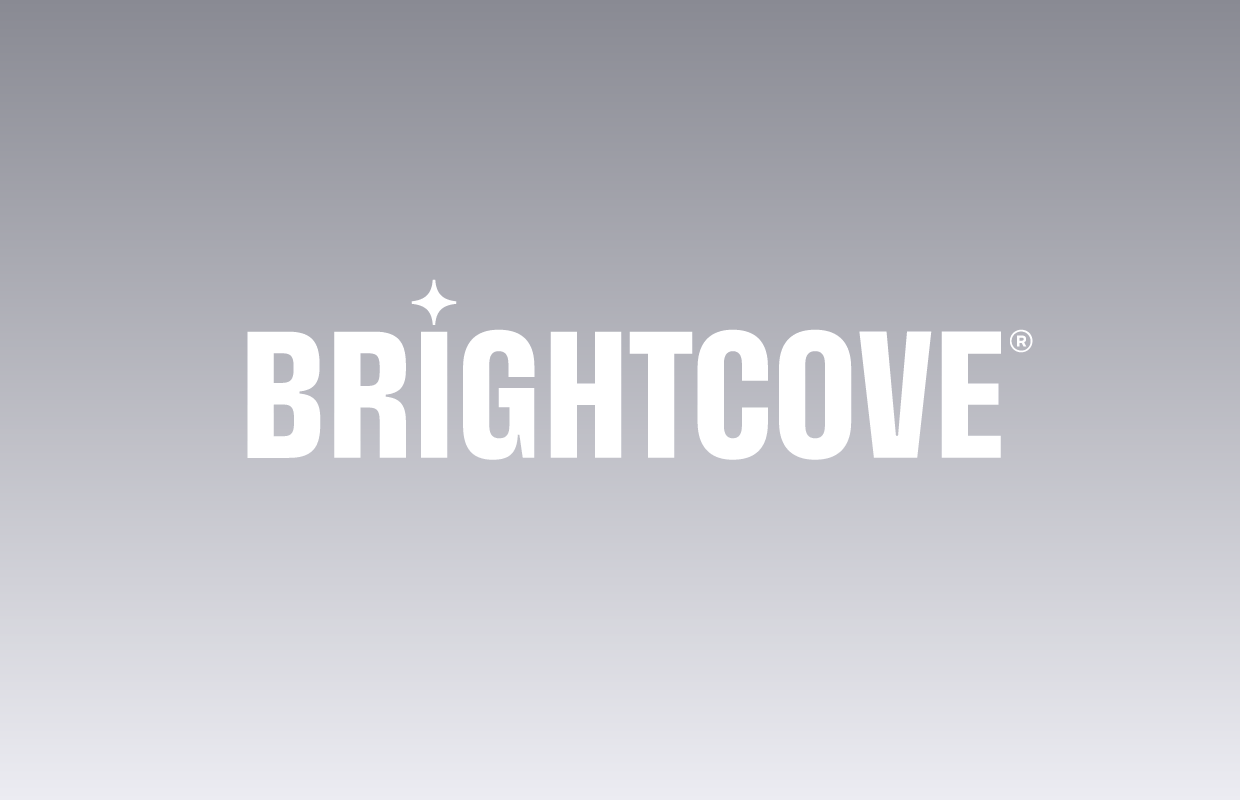Why Videos Have Black Bars
The reason you get black bars is because your player and your video are not the same aspect ratio.
Most video today is shot in High Definition (HD). HD footage uses a 16:9 aspect ratio (also known as “widescreen”), and it includes resolutions like 4K, 1080, and 720. That 16:9 ratio means that for every 16 pixels in width, there are 9 pixels in height. Before the HD revolution, we shot video in Standard Definition (SD), which used a 4:3 aspect ratio. In this case, every 4 pixels that your video is wide, it’s 3 pixels tall.
If you play a 4:3 SD video in a 16:9 player, you’re going to have black bars on the sides. In fact, if your player and video are even one pixel off in either the height or width, you’ll see black bars around your video.
How to Fix Videos with Black Bars
The complex problem of pixels and ratios is actually very easy to solve. If you’re watching a video that has black bars around it, all you need to do is adjust the player size to match the aspect ratio of the video.
We’ve provided an aspect ratio spreadsheet that does the computational work for you. Simply enter either the height or width of your video, and it will tell you what the other dimension should be in order to maintain a 16:9 aspect ratio. That translates into no black bars.
If your video player isn’t responsive, which means it automatically resizes for the device it’s playing on, you’ll need to enter the exact size from the calculator spreadsheet. Note: Smart players need to be configured to be responsive. The Brightcove Player is automatically responsive, but it can be set it to a fixed height and width if desired.
Setting your player aspect ratio is as easy as that. When you have your player sized correctly, you won’t see anymore black bars. This should help you keep your videos looking professional once they’ve been published to your website or anywhere else.